2 pași pentru transmiterea în flux a DVD-ului de pe laptop la televizor folosind Chromecast
Este o modalitate excelentă de a utiliza Chromecast pentru transmiterea media preferată pe dispozitivul de ieșire de streaming HD, cum ar fi televizorul sau monitorul. Dacă sunteți în căutarea divertismentului DVD pe Chromecast, s-ar putea să fiți frustrat, deoarece acesta nu vă poate arunca direct filme DVD pe unitatea DVD sau pe hard disk-ul computerului. La transmiteți DVD pe Chromecast, trebuie să schimbați formatul fișierului DVD într-un fișier lizibil, cum ar fi un videoclip H.264 într-un container MP4. După conversie, puteți utiliza Chromecast pentru a transmite conținutul DVD de pe PC sau Mac pe televizor.
Din fericire, există diferite tipuri de instrumente de extragere a DVD-urilor, cu o varietate de opțiuni diferite care pot face copii digitale de pe DVD și se pot converti într-un format recunoscut de Chromecast. Pentru a afla mai multe detalii, puteți urma ghidul pas cu pas pentru a transmite în flux și a proiecta filme DVD de pe computer pe televizor prin Google Chromecast.
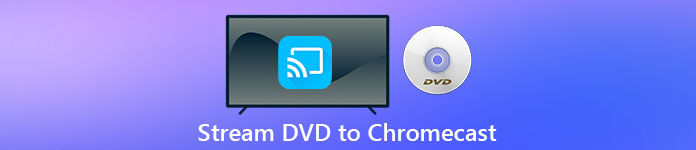
Partea 1. Convertiți filme DVD în formate de fișiere compatibile Chromecast
Primul pas pentru a vă transmite DVD-ul în flux este să utilizați un DVD Ripper profesional pentru a vă converti filmele pe DVD în formatele de fișiere acceptate de Chromecast. Aiseesoft Video Converter este un excelent convertor video multifuncțional și DVD Converter. Cu cele mai recente tehnici avansate de decodare, poate converti rapid aproape toate tipurile de DVD-uri pe care le vedeți pe piață în formate de fișiere acceptate de Chromecast.
În plus, Aiseesoft Video Converter oferă mai mult de 500 de formate pentru a alege, inclusiv MP4, AVI, MKV, MPEG, VOB, MP3, AAC, precum și formate de dispozitiv precum iPhone, iPad, PS4, Xbox One și multe altele. . Doar descărcați software-ul gratuit și apoi urmați instrucțiunile de mai jos pentru a porni procesul de conversie DVD în Chromecast.
Descărcare gratuităPentru Windows 7 sau o versiune ulterioarăDescărcare sigură
Descărcare gratuităPentru MacOS 10.7 sau o versiune ulterioarăDescărcare sigură
Pasul 1. Introduceți DVD-ul pe unitatea de disc și rulați Aiseesoft Video Converter pe Mac sau PC. Pe interfața principală, mergeți la Ripper funcție și apoi faceți clic pe Încărcați DVD și alegeți filmul pe care doriți să îl rupeți și să îl convertiți. Apăsați Deschidere pentru a începe analiza.
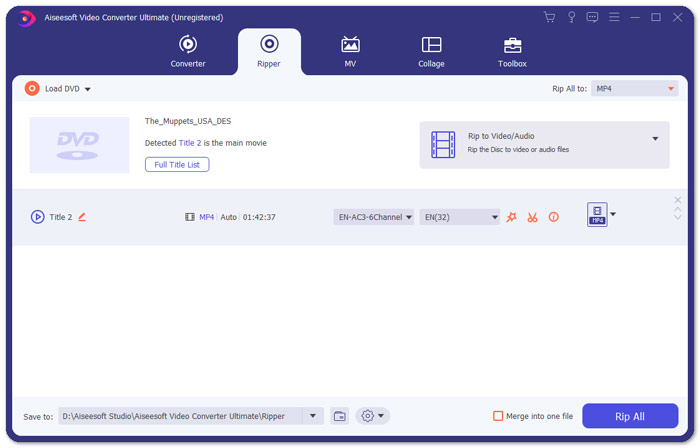
Pasul 2. După adăugarea fișierelor, convertiți-le într-un format compatibil cu Chromecast precum MP4. Extindeți lista derulantă a Rip All to opțiune și selectați MP4 de la Video Fila Categorie ca format de ieșire.
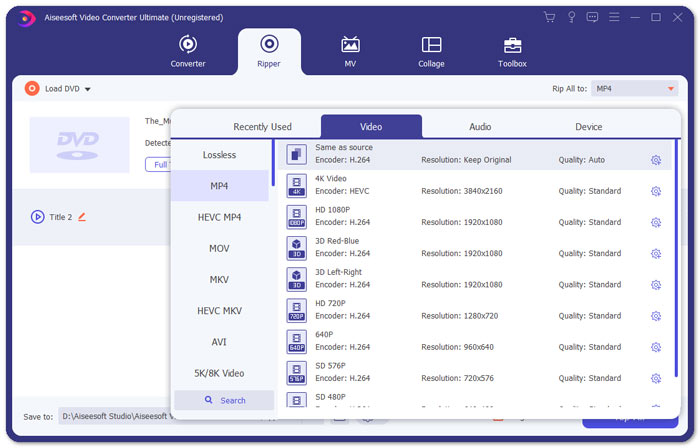
Pasul 3. Apoi, navigați la Salveaza in pentru a decide calea pentru salvarea fișierului de film DVD convertit și apoi apăsați pe Rip All pentru a porni procesul de conversie DVD Chromecast.
Partea 2. Transmiteți conținut DVD convertit la TV prin Chromecast
Acum ați obținut un fișier video acceptat de Chromecast. Următorul lucru pe care trebuie să-l faci este să arunci videoclipul DVD pe TV folosind Chromecast. Iată ce trebuie să faceți:
Pasul 1. Deschideți browserul Chrome și asigurați-vă că Extensia Chromecast este instalată pe computer. Dacă nu ați instalat extensia, o puteți obține din Magazinul web Chrome.
Notă: Asigurați-vă că utilizați cea mai recentă versiune Chrome accesând Setări, apoi Despre Chrome.
Pasul 2. Acum, conectați Chromecastul la televizor și apoi conectați ambele dispozitive cu aceeași rețea WiFi.
Pasul 3. Apoi, instalați extensia Google Cast în browserul Chrome. Veți vedea pictograma Cast în browserul Chrome. Puteți ajusta calitatea difuzării făcând clic pe pictograma de difuzare a televizorului dvs.
Pasul 4. După aceea, trageți filmul DVD convertit în browserul Chrome sau apăsați Ctrl+O pentru a răsfoi media. Acum puteți începe să proiectați filme DVD pe televizor cu ajutorul Chromecastului.
Partea 3. Întrebări frecvente despre streamingul DVD-ului pe Chromecast
Pot arunca DVD pe TV folosind VLC?
Da. Google a adăugat suport VLC în Chromecast 3 pentru streaming fără efort.
Există vreo alternativă la Chromecast?
Dacă nu doriți să utilizați Chromecast pentru a vă transmite DVD-ul, puteți utiliza alternative Chromecast precum Roku, Amazon Fire Stick, Apple TV și altele.
Ce formate acceptă Chromecast?
Chromecast acceptă formate media audio, video și grafice precum JPEG, GIF, PNG, BMP, WEBP, HE-AAC, LC-ACC, MP3, WAV și multe altele.
Concluzie
Sperăm că proiectați cu succes DVD-ul pe Chromecast cu pașii de mai sus. În afară de streamingul de DVD pe Chromecast, există și alte opțiuni de streaming, de exemplu, streaming de DVD pe Apple TV, streaming de DVD pe Roku. Alegeți un serviciu care se potrivește cel mai bine nevoilor dvs. pentru a face streamingul dvs. DVD ușor. Dacă preferați să vă bucurați de filmele pe DVD într-un mod online, încercați FVC Player video gratuit



 Video Converter Ultimate
Video Converter Ultimate Screen Recorder
Screen Recorder



